win11双屏幕设置 Win11双屏模式怎么设置
更新时间:2023-09-13 17:17:41作者:yang
win11双屏幕设置,Win11是微软推出的全新操作系统,带来了许多令人兴奋的功能和改进,其中最引人注目的之一便是双屏模式的设置。随着现代科技的不断发展,双屏设备越来越受到用户的欢迎,因为它们可以提供更大的工作空间和更丰富的多任务处理能力。而在Win11中,双屏模式的设置更加智能化和便捷化,使用户可以充分发挥双屏设备的潜力。本文将介绍Win11双屏模式的设置方法,让您轻松掌握这一功能,提升工作效率和使用体验。
方法如下:
1.打开Win11系统的电脑,首先我们要确认双屏幕已经安装完成。处于电源开通情况下。
然后在开始菜单位置使用鼠标右键点击。点击设置,位置如图。
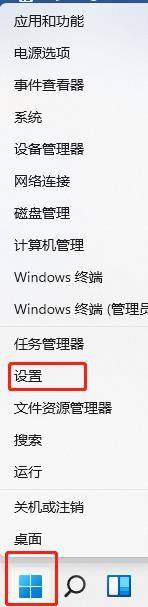
2.在设置页面,选择系统,点击最顶端的显示按钮。进入显示设置页面。
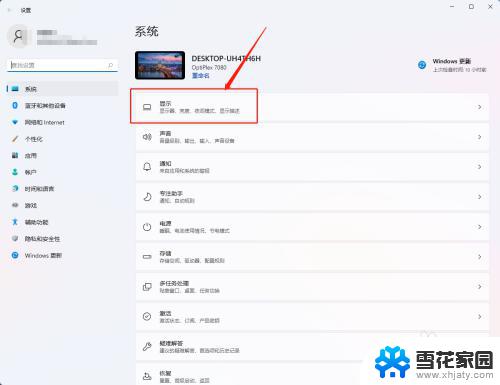
3.显示设置页面,点击扩展这些显示器。如图所示。
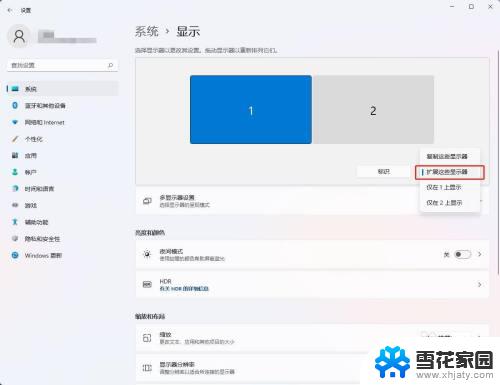
4.显示设置页面,点击标识按钮,将两屏幕中主屏幕标识为1,次屏幕标识为2。
双屏模式设置完成。END
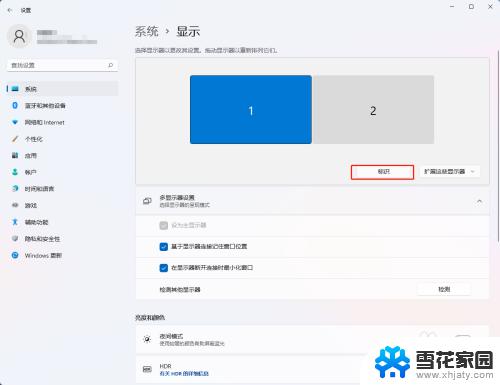
以上是win11双屏幕设置的全部内容,需要的用户可以根据小编提供的步骤进行操作,希望能对大家有所帮助。
win11双屏幕设置 Win11双屏模式怎么设置相关教程
-
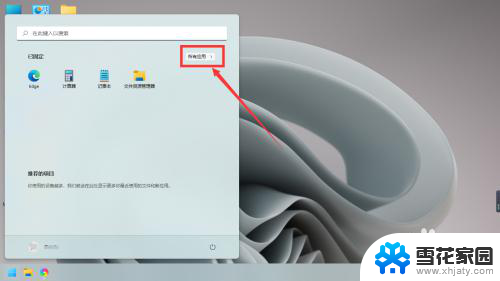 win11设置息屏 Win11怎么更改屏幕休眠和息屏时间
win11设置息屏 Win11怎么更改屏幕休眠和息屏时间2023-12-18
-
 win11长截屏快捷键 win11如何设置截屏快捷键
win11长截屏快捷键 win11如何设置截屏快捷键2023-09-12
-
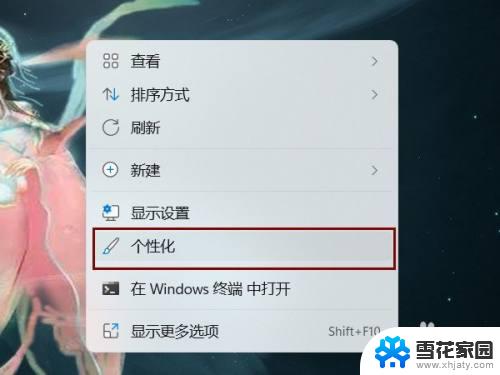 win11锁屏界面广告怎么关掉 Windows 11系统如何取消锁屏广告设置
win11锁屏界面广告怎么关掉 Windows 11系统如何取消锁屏广告设置2023-09-12
-
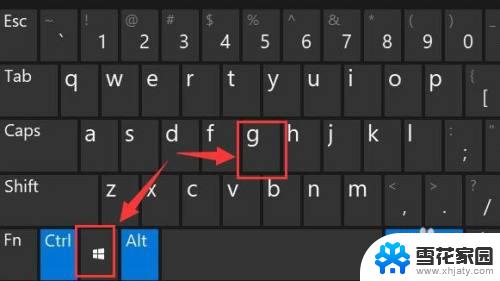 win录屏功能怎么打开 Win11系统自带录屏怎么设置
win录屏功能怎么打开 Win11系统自带录屏怎么设置2023-09-13
- win11怎么设置3d效果 Win11的显卡3D设置怎么调整
- win11怎么放大屏幕 Win11怎样放大屏幕显示
- win11强制进入恢复模式 Win11恢复模式进入教程
- win11在哪设置开机密码 Win11电脑如何设置开机密码
- win11 锁屏时间 Windows 11如何设置屏保时间
- win11怎样录制屏幕 Win11系统自带录屏的操作步骤
- win11无法删除pin登录密码 Win11删除pin码选项灰色解决
- win11更改虚拟内存 Win11如何设置虚拟内存大小
- w11ip地址怎么改 Win11电脑IP地址修改方法
- win11开机速度慢的解决办法 Win11开机速度慢解决方案
- 苹果手机可以打开rar文件吗 Win11打开RAR文件的步骤
- win11桌面图标空白 Win11桌面快捷方式图标变白的解决方案
win11系统教程推荐
- 1 win11无法删除pin登录密码 Win11删除pin码选项灰色解决
- 2 win11更改虚拟内存 Win11如何设置虚拟内存大小
- 3 苹果手机可以打开rar文件吗 Win11打开RAR文件的步骤
- 4 win11开机exper错误 Win11开机explorer.exe应用程序错误怎么解决
- 5 如何激活windows11家庭中文版 Windows11永久激活工具激活码分享
- 6 windows怎么设置环境变量 Win11系统环境变量配置方法
- 7 台式电脑w11如何设置锁屏密码 Windows11怎么设置快速锁屏密码
- 8 电脑可以定时关机吗win11 Win11如何简单设置定时关机
- 9 win11开机让选择系统 win11删除开机选择系统界面的步骤
- 10 windows11怎么录屏幕视频 win11系统自带录屏功能怎么打开